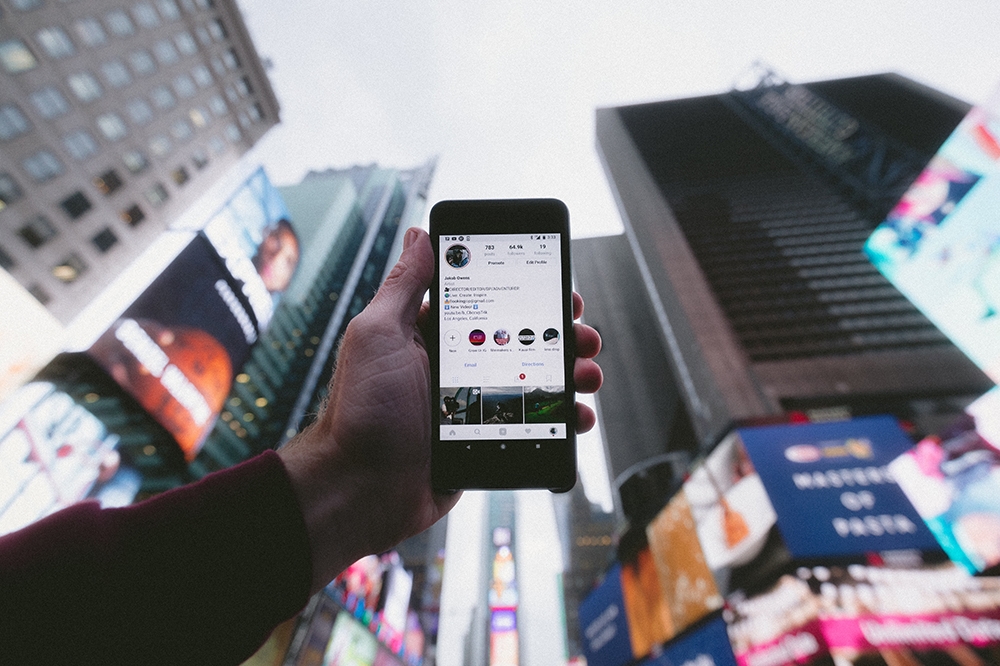İPhone'unuzu Roku'ya Nasıl Aktarırsınız (2021)
Roku, çok az tanıtım gerektiren bir akış hizmeti ve gadget'tır. Bununla ilgili en iyi şeylerden biri, Roku uygulamasının akışı akıllı bir TV'de kontrol etmenize veya videolarınızı yayınlamanıza / yansıtmanıza izin vermesidir. İşleri daha net hale getirmek için, telefonunuzda akış yaparsınız ve ondan Roku cihazına yansıtma yapabilirsiniz.

İhtiyacınız olan donanım, TV'nize ve resmi Roku uygulamasına bağlı Roku akış cihazlarından biridir. Bunun dışında süreç oldukça basittir ve örneğin Apple TV gibi ek donanım gerektirmez. Her neyse, nasıl yapacağımıza bir bakalım.
iPhone'dan Roku'ya Akış/Yansıtma
Aşama 1
İlk olarak, Roku uygulamasını indirmeniz ve Roku cihazınızın açık ve bir WiFi ağına bağlı olduğundan emin olmanız gerekir. Hem iPhone hem de Roku cihazının aynı Wi-Fi ağında olması gerekir. Bu adım çok önemlidir veya kurulum çalışmayacaktır.

Adım 2
Roku uygulamasını zaten yüklediyseniz, hemen alıcıyı açmalıdır. Uygulamayı ilk kez yükleyenler, basit bir ekran sihirbazını izlemelidir.

Şartları ve hizmetleri kabul ettiğinizi onaylamak için Roku uygulamasını başlatın ve “Devam” a dokunun. Hemen eşleştirme penceresine yönlendirileceksiniz ve uygulama birkaç saniye içinde Roku alıcısını alacak.

Hemen bağlanmak istemiyorsanız, üç yatay noktaya dokunarak ve ardından açılır pencereden “Manuel Olarak Bağlan” seçeneğini seçerek bu adımı atlayabilirsiniz.
Aşama 3
Uygulamayı ve alıcıyı eşleştirdiğinizi varsayarsak, şimdi akışa başlama zamanıdır. Ana Roku penceresini (uygulama içinde) başlatın ve altta küçük bir “Fotoğraflar+” simgesi var, üzerine dokunun. Bir sonraki pencerede müzik, video ve fotoğraf klasörleri bulunur.
Video klasörünü seçin ve iPhone'unuzun Film Rulosu'na götürüleceksiniz. Videolardan birini seçin, oynat'a basın, video TV'nizde başlayacaktır.
Ekran Koruyucu Özelliği
Gerçekten harika bir şey, resimlerinizden bir ekran koruyucu oluşturup bunu bir TV'ye aktarabilmenizdir. Örneğin bu, tatil fotoğraflarını arkadaşlarınıza göstermenin kolay bir yoludur.

Aşama 1
Fotoğraflar+ menüsünde, Ekran Koruyucu'ya dokunun, ardından kullanmak istediğiniz görüntüleri seçmek için Ekran görüntüleri'ne dokunun.
Adım 2
Seçmek için fotoğraflara dokunun ve işiniz bittiğinde İleri'ye basın. Aşağıdaki pencere, ekran koruyucunun Stilini ve Hızını seçmenize olanak tanır. Tercihlerinizi seçtiğinizde, onaylamak için "Ekran Koruyucuyu Ayarla", Tamam'a dokunun; görüntüler TV'nizde oynatılmaya başlamalıdır.
Önemli Not
Önceki adımlar işe yaramazsa, iPhone'unuz Roku'da engellenmiş veya ekran yansıtma açılmamış olabilir. Yansıtmaya izin vermek ve cihazın engellemesini kaldırmak için Ayarlar'a (Roku'da) gidin, sistemi seçin ve Ekran Yansıtma'ya gidin.
Aynı pencerede “Ekran Yansıtma Aygıtları” bölümü bulunur – iPhone engellenirse “Her Zaman Engellenen Aygıtlar” altında görünür. iPhone'unuza gidin, onu seçin ve cihazın engellemesini kaldırın. Bunların hepsini fiziksel Roku uzaktan kumandasını kullanarak yapabilirsiniz.
iPhone'da Akış
İPhone'unuzdan yansıtma/akış yapmanın yanı sıra, uygulama bağımsız bir akış platformu ve Roku alıcınız için her şeyi kapsayan bir denetleyici olarak çalışır.
Ara simgesine basın ve en sevdiğiniz filmi veya TV şovunu bulun. Uygulama hem ücretli hem de ücretsiz kanalları arar ve içeriği hızla parmaklarınızın ucuna getirir. İPhone'unuzda bir video akışı yapmak için Oynat düğmesine basın ve hemen hemen bu kadar.
Müzik akışı yapmak için Roku kullanıyorsanız, özel dinleme (uygulama içinde) sesi artırmanıza olanak tanır. Bir çift kulaklığa ihtiyacınız var ve üç arkadaşınızı veya aile üyelerinizi davet edebilirsiniz. Ayrıca, uygulama bir Roku dijital uzaktan kumanda sunar.

Uygulama uzaktan kumandası, fiziksel karşılığıyla aynı düğmelere sahiptir. Roku Streaming Stick veya Player ile eşleşir ve daha kolay gezinme için sanal bir klavye de vardır.
Roku Kanalı
2019'un başlarından itibaren Roku, akış cihazları endüstrisinden çıktı ve tescilli kanalını tanıttı. Roku uygulamasını yüklediğinizde kanal hizmetinizdedir ve kullanmak için ek donanıma ihtiyacınız yoktur.
Abonelik yoktur, ancak kanal, diğer ücretsiz ağlara benzer şekilde reklam desteklidir. Öte yandan, reklam bombardımanına maruz kalmazsınız ve içerik seçimine rakip olmak zordur. 10.000'den fazla başlık ve EPIX, SHOWTIME veya Stars gibi 25 abonelik tabanlı kanal var.

Premium abonelik, bir aylık ücretsiz deneme ile birlikte gelir ve deneme süresi dolmadan önce bir hatırlatma alırsınız. Tüm faturalandırma ve abonelik yönetimi my.roku.com üzerinden yapılır ve harika olan şey, içeriği cep telefonunuzdan izlemeye başlayabilir ve ardından TV'den alabilirsiniz.
Özel Dinleme
Roku uygulamasının son derece kullanışlı bir diğer özelliği de “özel dinleme” özelliğidir. Bu, telefonunuzla Roku cihazlarınızdan herhangi birine bağlanmanıza ve sesi doğrudan söz konusu telefona bağlı kulaklıklarda çalmanıza olanak tanır. Bu özellik, birçok farklı durumda hayat kurtarıcıdır ve en sevdiğiniz programları ve filmleri başka kimseyi rahatsız etmeden istediğiniz kadar yüksek sesle izlemenizi kolaylaştırır.
Hareket Halinde TV
Şüphesiz, Roku, eşleşmesi zor iPhone ve akıllı TV entegrasyonu sunar. Hizmet, kullanıcı merkezli, çok yönlüdür ve çoğu bütçeye uygun bir fiyata gelir.
Hangi Roku cihazına sahipsiniz? Mobil uygulamayı zaten kullanıyor muydunuz? Aşağıdaki yorumlar bölümünde deneyiminizi TJ topluluğunun geri kalanıyla paylaşın.